Просмотр новостей друга ВКонтакте

Лента новостей в социальной сети ВКонтакте является одним из основных разделов, работающих в полностью автоматическом режиме, предоставляя информацию со стены сообществ и уведомления о событиях на странице друзей. По необходимости новости можно настроить самостоятельно для отслеживания обновлений конкретного пользователя из общего списка. Именно про это нами будет рассказано далее в сегодняшней статье.
Просмотр новостей друга ВК с компьютера
В настоящее время просмотр новостей конкретного пользователя может быть осуществлен через отдельный раздел на официальном веб-ресурсе. К сожалению, полноценные настройки содержит только данная версия, тогда как упрощенный сайт нужных настроек не содержит и потому не может быть использован в качестве решения.
Способ 1: Фильтр новостей
На веб-сайте ВКонтакте управление новостями производится на одноименной вкладке, позволяя скрыть или отобразить события определенных людей и целых сообществ. При этом если выбрать одного конкретного пользователя, в ленте будет представлена информация не только об изменениях на странице, но и уведомления о любой активности вроде комментариев.
- Через основное меню сайта откройте раздел «Новости» и переключитесь на одноименную вкладку в правой части страницы. Здесь необходимо кликнуть левой кнопкой мыши по значку фильтра.
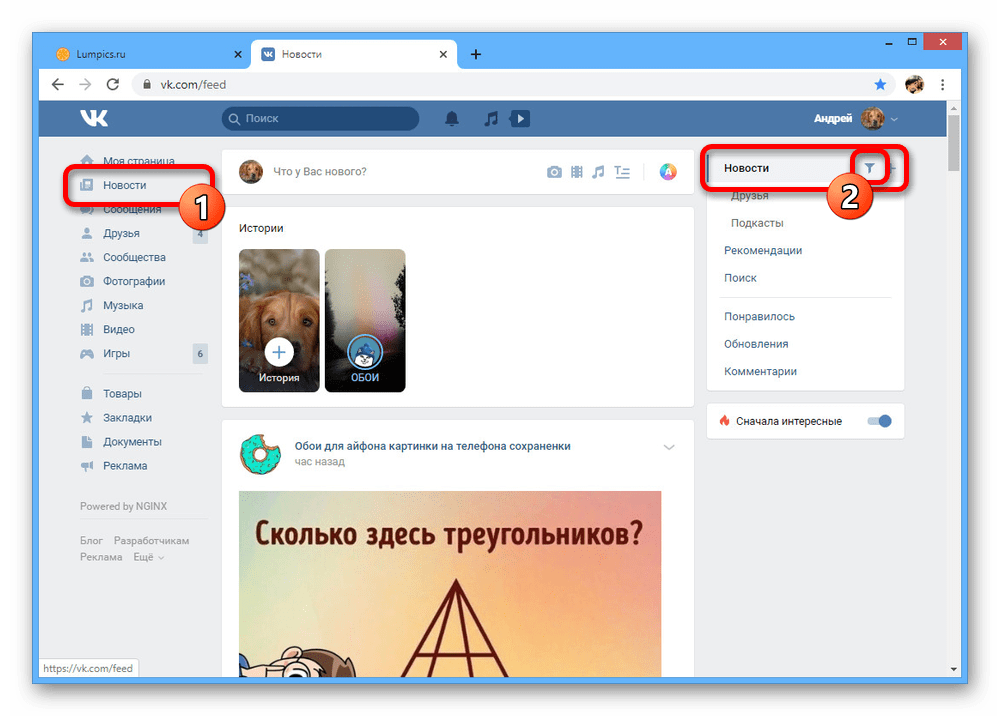
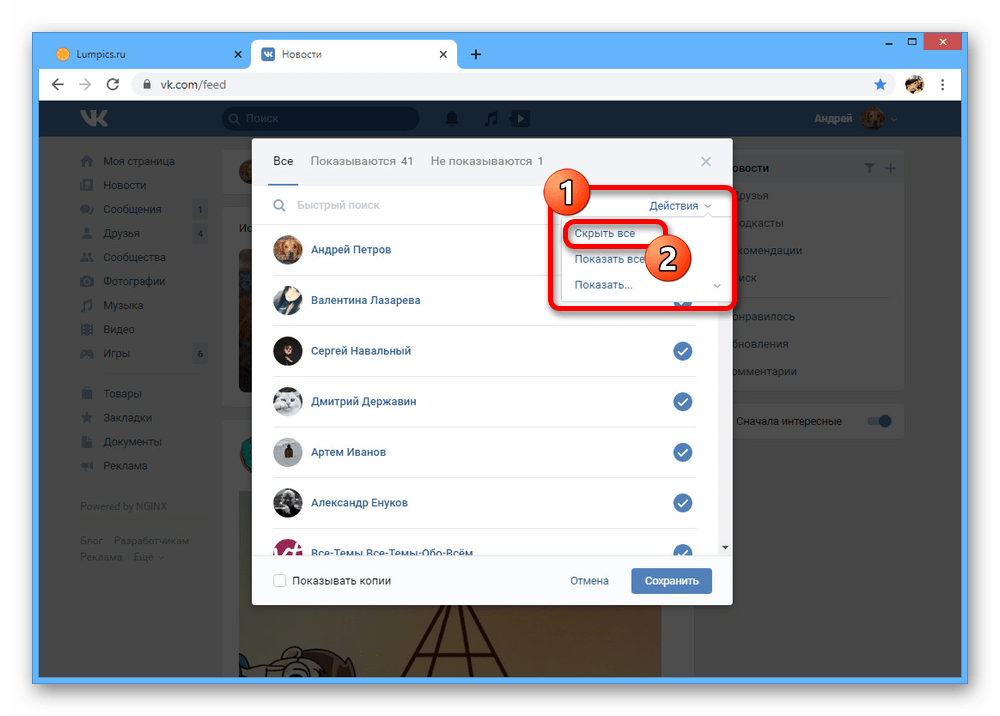
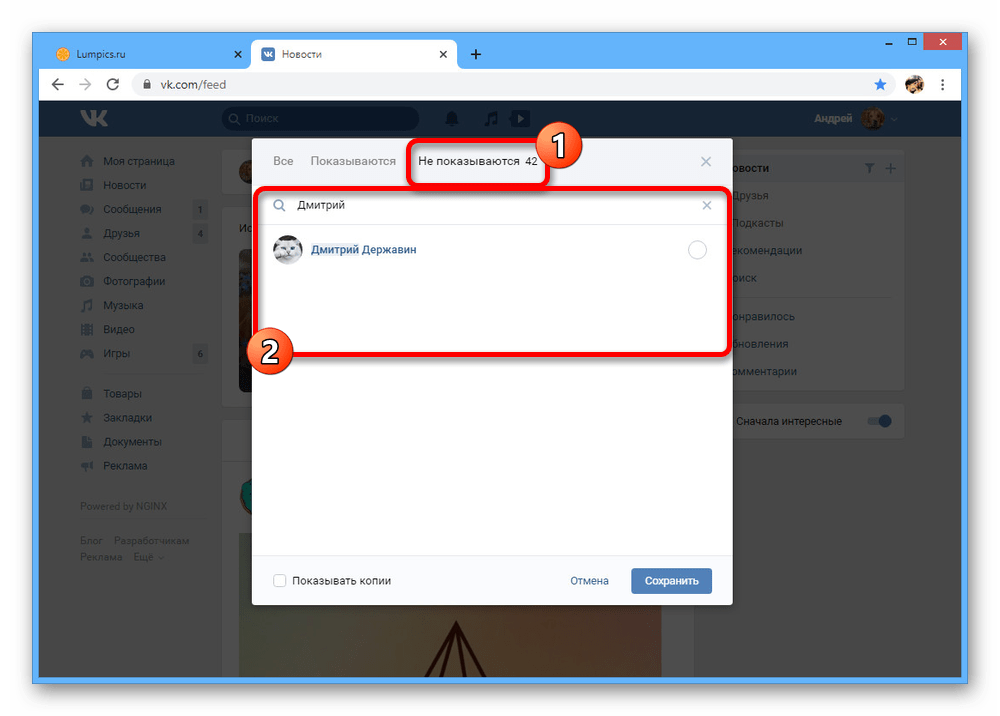


Описанный метод решения лучше всего использовать, если вы не хотите получать новости из других источников. В противном случае обязательно ознакомьтесь с альтернативой.
Способ 2: Создание списка
На сайте ВКонтакте, помимо настроек общего фильтра, также присутствует возможность создания пользовательского списка для более быстрого переключения между несколькими лентами. Такой способ куда удобнее в использовании, так как не затрагивает основные новости, а выступает полноценной альтернативой с индивидуальными параметрами.
- Для использования функции откройте страницу «Новости» и на одноименной вкладке нажмите по пиктограмме «+». Через представленное здесь меню выберите «Добавить вкладку».
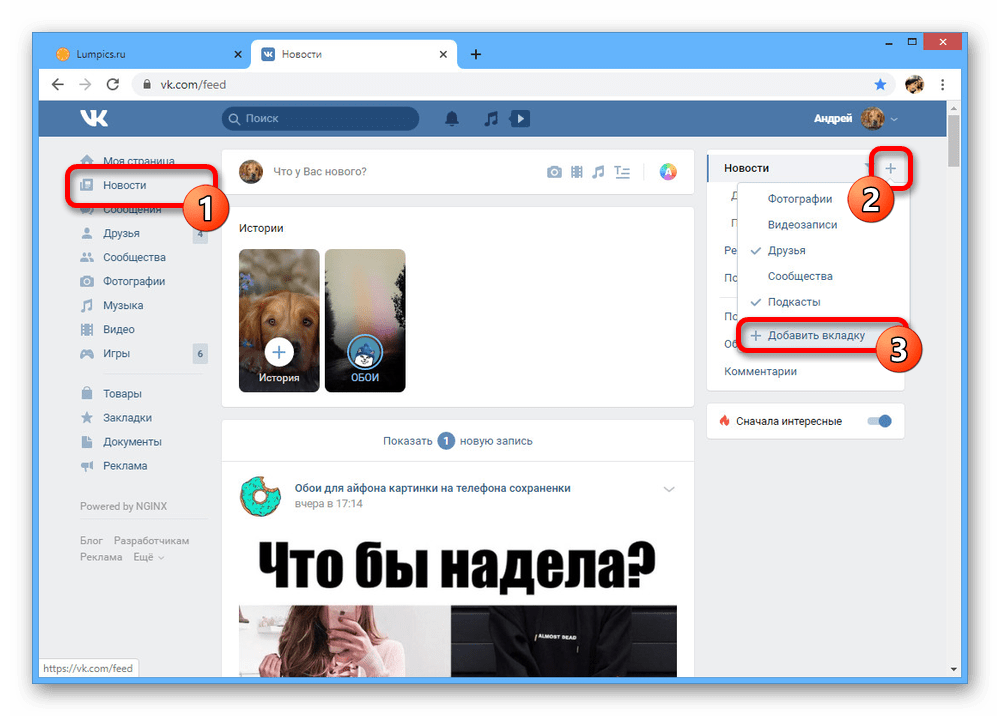
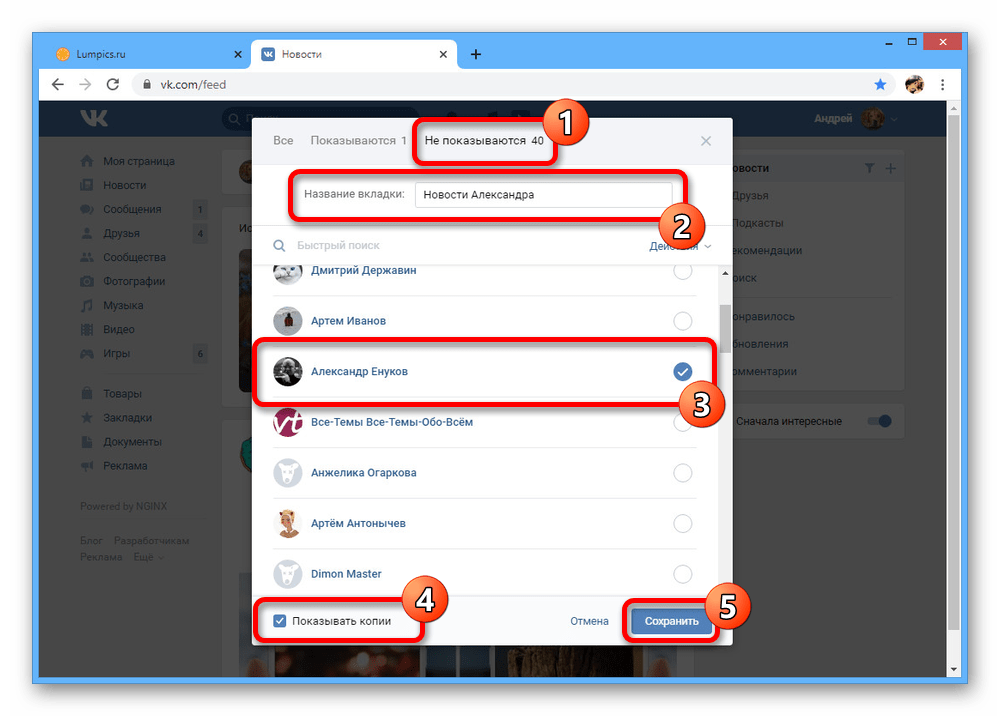
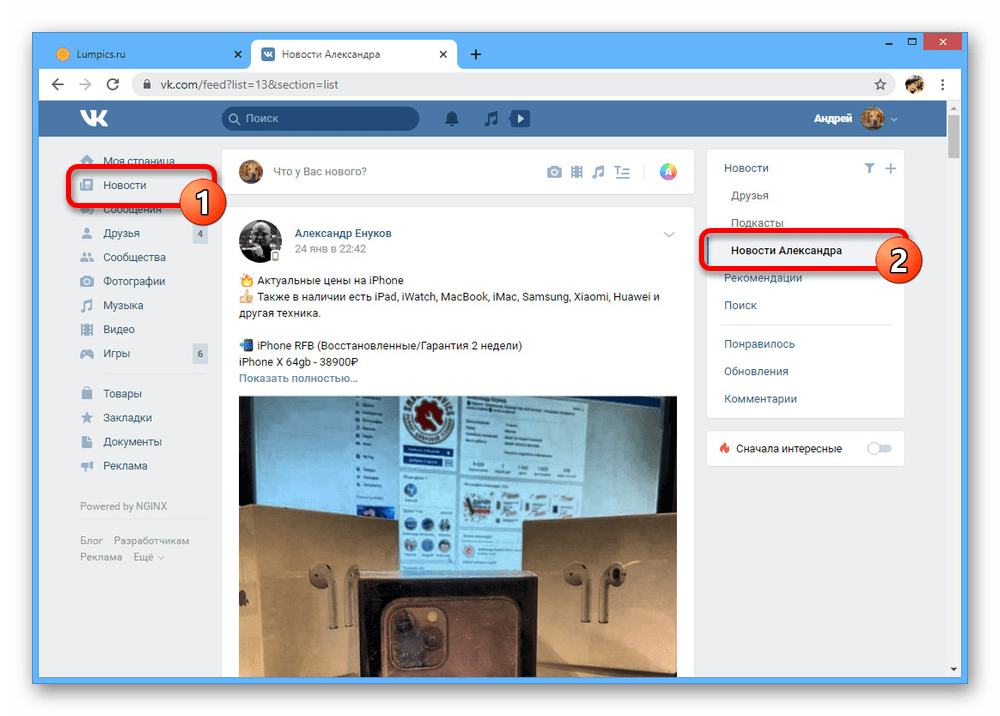

Настройка списка новостей в обоих рассмотренных случаях не представляет собой ничего сложного. Однако если вы меняете именно «Новости», учитывайте, что из ленты вполне могут исчезнуть все события из-за отсутствия активности, чего не произойдет в случае со списками.
Просмотр новостей друга ВК с телефона
В отличие от полной версии социальной сети, на мобильном телефоне ни через официальный клиент, ни с помощью альтернативных приложений нельзя отредактировать новости на свое усмотрение. Соответственно, по этой причине отсутствует возможность просмотра обновлений конкретного друга отдельно от прочих пользователей. При этом все же можно воспользоваться общим разделом с информацией об активности.
- Разверните официальный клиент ВКонтакте и перейдите на вкладку «Новости». Здесь необходимо коснуться одноименной строки на верхней панели и через список выбрать «Друзья».

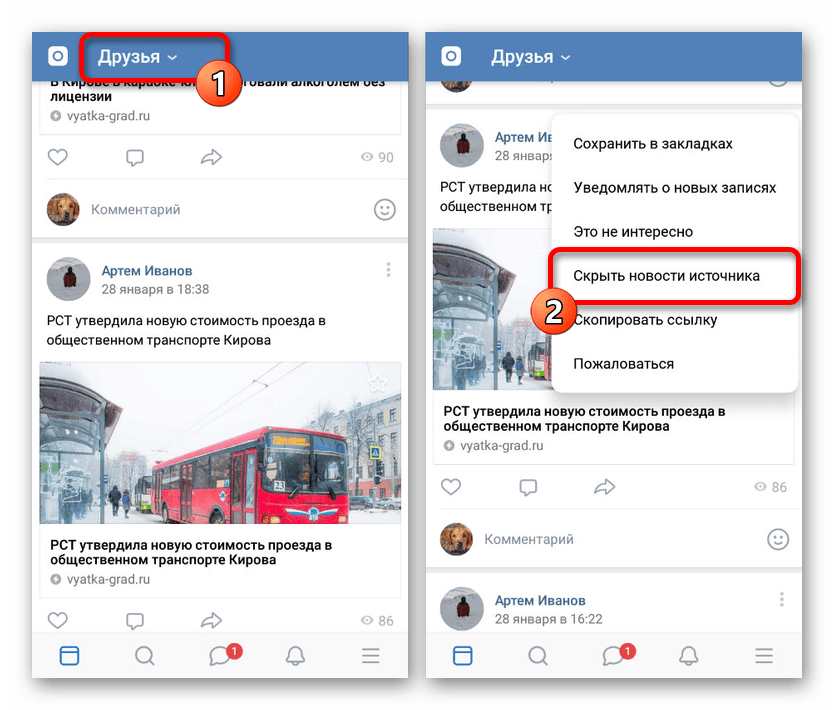
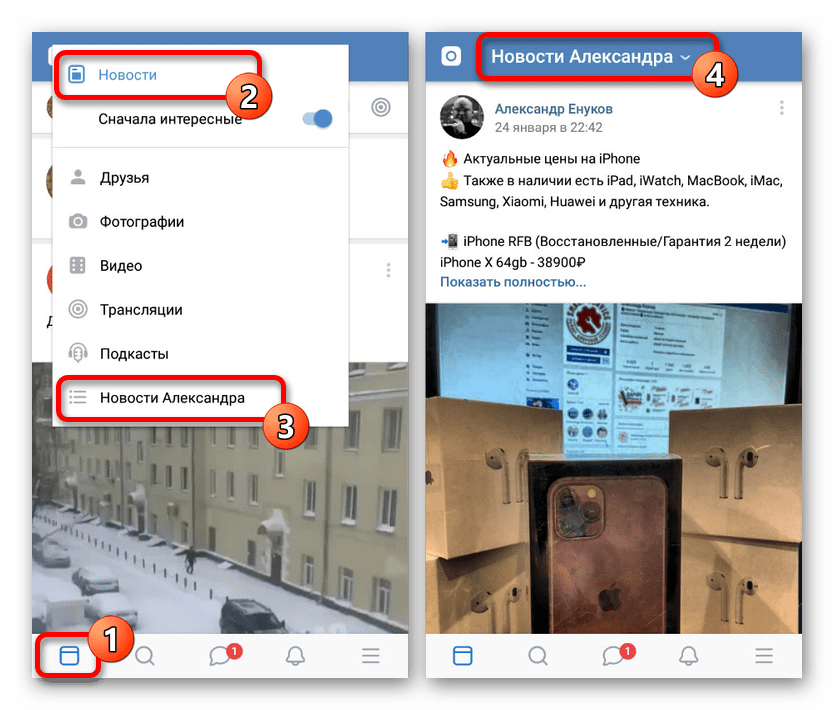
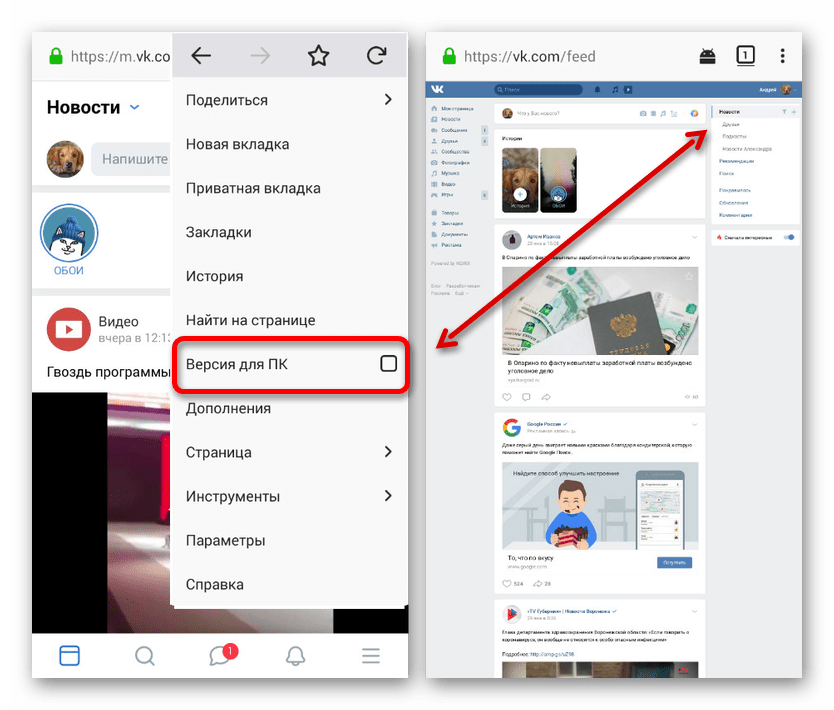
Надеемся, указанные нами рекомендации помогли получить доступ к ленте друга, так как иных вариантов в настоящее время не существует. Однако даже с учетом этого, появление нужных опций возможно в грядущих обновлениях приложения или в альтернативных клиентах.
Заключение
Помимо представленной по ходу статьи инструкции вы можете напрямую перейти на страницу пользователя и посмотреть записи. Однако в отличие от раздела «Новости», содержащего уведомления о комментариях и оценках «Мне нравится», такой подход сильно ограничен, так как предоставляет информацию только о публикациях.
Мы рады, что смогли помочь Вам в решении проблемы. Опишите, что у вас не получилось. Наши специалисты постараются ответить максимально быстро.
Просмотр новостей друга ВК с телефона
В отличие от полной версии социальной сети, на мобильном телефоне ни через официальный клиент, ни с помощью альтернативных приложений нельзя отредактировать новости на свое усмотрение. Соответственно, по этой причине отсутствует возможность просмотра обновлений конкретного друга отдельно от прочих пользователей. При этом все же можно воспользоваться общим разделом с информацией об активности.
Надеемся, указанные нами рекомендации помогли получить доступ к ленте друга, так как иных вариантов в настоящее время не существует. Однако даже с учетом этого, появление нужных опций возможно в грядущих обновлениях приложения или в альтернативных клиентах.
Как убрать возможных друзей в ВК, если надоели рекомендации
Как убрать возможных друзей в ВК и больше не видеть блок с рекомендациями? Попытаемся разобраться в настройках интерфейса вместе – не все опции можно изменить, но кое-что отключить получится!
Как отключить рекомендации?
Вопрос, как в ВК убрать рекомендации возможных друзей, возникает не просто так – очень многих пользователей раздражает эта плашка, которая высвечивается во время просмотра ленты. Да-да, от нее никуда не деться – на панели справа всегда будет отображаться блок с рекомендациями.
Так как убрать возможных друзей ВКонтакте, если вы не хотите видеть эту вкладку? Например, там мелькают лица тех, с кем вы не хотите общаться – а может, вас просто раздражает баннер сам по себе.
К сожалению, убрать вкладку возможные друзья в ВК (как временно, так и навсегда) нельзя. В функционале социальной сети такой опции просто не существует, это распространяется как на десктопную версию, так и на мобильное приложение. Может быть, когда-нибудь такая появится, но сейчас ее нет.
Придется смириться – постарайтесь не обращать внимания на этот блок. Следовать рекомендациям вы вовсе не обязаны, просто не смотрите на панель справа, когда листаете ленту.
Мы не знаем, как убрать возможных друзей в приложении ВКонтакте или на сайте – зато можем подсказать, как отключить раздел «Рекомендуемые собеседники» в личных сообщениях.
Эта опция тоже многим не нравится – есть те, кто боится случайно нажать на аватар не того человека, других раздражает подобное оформление интерфейса. Если вас тоже не устраивает подборка пользователей, которая постоянно обновляется системой, просто отключим отображение блока. Это можно сделать только на компьютере (на смартфоне такой опции нет):
- Заходите в свой аккаунт, авторизуйтесь;
- Ищите вкладку «Мессенджер» на панели слева;
Наверху найдите кнопку в виде трех точек;
Откройте подраздел «Настройки» через выпадающее меню;
- Найдите опцию «Показывать рекомендуемых собеседников» ;
- Отключите тумблер напротив (он станет серым).
Вот и все, после этого можно закрывать окно настроек – блок с рекомендуемыми собеседниками пропадет автоматически! Это лучше, чем ничего — не правда ли?
К сожалению, пока нет ответа на вопрос, как отключить «Возможные друзья» в ВК на телефоне. Повторимся, не исключено, что функция появится в дальнейшем. Если сейчас кто-то предлагает вам установить специальный плагин или приложение, чтобы изменить внешний вид социальной сети – верить не стоит. С вероятностью 100% перед вами мошенники.
Скрываем новости группы
Если Вы подписаны на какую-нибудь группу, но не хотите видеть ее записи в своей ленте, то можно, конечно, отписаться от данного сообщества. Но это крайний вариант. Если что-то в этой группе Вас все-таки интересует, но смотрите Вы информацию, зайдя в саму группу, тогда давайте уберем посты группы из именно ленты.
Делаем все так же, как было описано в предыдущем пункте. Находим запись группы, которую хотим скрыть, и нажимаем напротив нее на три горизонтальные точки. Затем выберите «Это не интересно».
После этого появится кнопка «Не показывать новости …», нажмите на нее, и тогда все записи выбранного сообщества пропадут из вашей ленты.
Можно сделать немного по-другому. Находясь на вкладке «Новости», нажмите на изображение фильтра. Откроется знакомое окно. Группы, на которые вы подписаны, находятся внизу списка. Уберите галочку напротив того сообщества, чьи посты хотите скрыть.
Если вообще нужно убрать записи всех групп из ленты, тогда нажмите на кнопочку «Действия» и выберите «Показать людей». Галочки напротив групп будут сняты.
Как узнать с телефона
К сожалению, мобильные приложения имеют урезанный функционал. Поэтому получить информацию о новых друзьях способом, который используется на компьютере, не получится. Но существует другой способ определить, кого добавил друг в друзья.
Для этого нужно воспользоваться следующим алгоритмом:
- Заходим в приложение ВК на смартфоне.
- В нижнем углу дисплея расположено три горизонтальных полоски. Нажимаем на них.
- Далее перейдите в профиль и нажмите на три точки, расположенные в правом верхнем углу аватарки.
- Выбираем вкладку «Открыть в браузере».
- После этого в браузере должна загрузиться вкладка с мобильной версией ВК.
- Нажимаем прямоугольник в левом нижнем углу экрана и переходим в блок «Новости».
- Далее переходим на вкладку «Обновления».
Поскольку мобильная версия ВК лишена возможности отключать фильтры, то поиск нужной информации придется осуществлять вручную. Листайте ленту до тех пор, пока не найдете сведения о добавлении новых друзей.
Также в браузере телефона можно перейти на версию для ПК. Для этого:
- переходим на главную страницу мобильной версии и щелкаем по трем полоскам, расположенным в верхней части экрана;
- проматываем ленту вниз, выбирая последний пункт «Версия для компьютера».
Теперь можно воспользоваться инструкцией для ПК и узнать, кого человек добавил в друзья.
Как узнать, кого добавил друг ВКонтакте в друзья?
The website is informational! The site has no malware, viruses or hacking methods.
Сейчас мы поняли, как посмотреть, кто кого добавил в друзья ВКонтакте и как добавить этих друзей ВКонтакте к себе в профиль или в сообщество. С друзьями то все понятно, но можно ли посторонних пользователей без их предварительного согласия приглашать и добавлять к себе в сообщество, увеличивая количество подписчиков группы? Нет, к сожалению, нельзя. Удастся только лишь отправлять письма с просьбой вступить в сообщество своим товарищам, которые добавлены в профиль, как друзья. В день нельзя добавить, например, 50 приглашений, так как правилами ВК установлено, что более 40 друзей в сутки звать в сообщество, посредством рассылки приглашений, нельзя. Но и здесь есть интересный выход — надо воспользоваться специальным платным сервисом по накрутке подписчиков.
Давайте еще рассмотрим возможные проблемы с рассылкой приглашений в группу:
- Если друг блокировал возможность рассылки для него приглашений — отправить ему запрос уже невозможно.
- Вы увидели, что кнопка «Пригласить друзей» в вашей группе отсутствует? Вероятно, ранее была создана публичная страничка, куда звать пользователей нельзя. Но эту проблему можно быстро исправить, сделав всего лишь один клик по кнопке «Перевести в группу». Все, проблема решена. Теперь приглашайте пользователей в свое сообщество.
Считаете, что друзей в вашем профиле ВК недостаточно, поэтому, по сути, и звать в группу некого? Давайте попробуем решить вопрос, как быстро добавить много друзей ВКонтакте. Для этого существует несколько способов.
- Во-первых, можно использовать специальные группы, предназначенные для добавления друзей.
- Во-вторых, если на страничке уже 50-100 или больше друзей, удастся пользовать сервис «Возможные друзья»
- В-третьих, не надо забывать про PR-приложения, например, под названием «Давай дружить».
- В-четвертых, еще удастся привлечь интересные группы ВКонтакте, тематика которых перекликается с вашим сообществом. Там, зайдя в графу «Участники группы», можно добавлять в друзья пользователей, которые тоже, возможно, заинтересуются тематикой вашего сообщества.
Как добавить друга в скрытые друзья ВКонтакте?
У вас в друзьях есть люди, которых бы не хотелось «светить» перед посторонними? Добавьте их в скрытые друзья. Сделать это просто. Нужно нажать в левом столбце странички пункт «Мои настройки», далее нажимаем «Приватность» и указываем «Кого видно в списке моих друзей и подписок: Всех, кроме….» . Добавляем в приват того пользователя, которого хотелось бы скрыть.
Хотите знать, как посмотреть кого добавили в друзья мои друзья ВКонтакте и именно те, за которыми вы постоянно следите? Для начала запомните число друзей юзера, просмотрев их полный список, затем регулярно заходите на страничку и смотрите не появились ли там новички. Еще, чтобы регулярно просматривать, кого добавили в друзья, нужно каждый день следить за новостями, а конкретно обновлениями. Там регулярно публикуются сведения, кого друзья добавили к себе в друзья. Еще, зайдя на страницу к своему приятелю ВК, удастся посмотреть, кто из его друзей онлайн, возможно это и будет скрытый друг.
Как накрутить друзей в ВК?
Не знаете, как ВКонтакте просто подписаться на человека, а не добавлять его в друзья? На самом деле, кнопку подписаться убрали уже примерно 5 лет тому назад. Потому если хочется остаться подписанным на чью-либо страницу — посылайте запрос юзеру в друзья. Даже если человек не одобрили заявку — вы все равно останетесь в подписчиках. Нежели вы его удалите — тоже будете подписаны на страничку пользователя. Думаете все же, а как сделать опцию ВКонтакте подписаться, а не добавлять человека в друзья? Никак, к сожалению.
После того как возможный юзер добавлен к вам в статус друга, но вам кажется, что этого все равно немного и хочется большего — воспользуйтесь рассылкой на приглашение в друзья, добавляя к себе в профиль всех, людей, показавшихся интересными. Не переживайте, в любой момент их можно убрать из друзей, заблокировав страницу пользователя. Последний вариант привлечения множества новых друзей — платный сервис.
Многие молодые интернет-пользователи задаются вопросом: можно ли узнать в ВК список лучших друзей у своего приятеля? Либо же кто из моих друзей занёс меня в категорию важных? В данной статье, я отвечу на данные вопросы и поделюсь своим опытом в определении важных друзей у своих знакомых в социальной сети ВКонтакте. Изначально нужно разобраться, что вообще обозначают эти термины.
Как посмотреть новых друзей друга в контакте через сервис 220vk
220vk — популярный сайт, на котором можно следить за любыми пользователями ВК. Суть в следующем:
- вы входите под своим логином;
- выбираете пользователя;
- следите за ним;
- получаете все последние обновления.
Приложение показывает в том числе скрытых друзей, лайки и комментарии другим людям. Другой похожий софт позволяет дополнительно следить за тем, с кем в одно и то же время человек бывает онлайн, и что он чаще всего делает. Главный недостаток таких сервисов — передача ваших данных в общий доступ. Если вы регистрируетесь на сайте, ваш профиль становится открыт другим людям.
Важно. Если вы хотите анонимности, лучше не пользоваться такими сайтами или создать фейковый аккаунт. . В остальном — сайт хорошо справляется со своей работой
Он показывает, когда добавлялись пользователи, кто именно, и какую активность проявляет человек
В остальном — сайт хорошо справляется со своей работой. Он показывает, когда добавлялись пользователи, кто именно, и какую активность проявляет человек.
Настраиваем ленту
Без лишних предисловий рассказываем, где ВК посмотреть обновления друзей – какие посты они выкладывали, в какие сообщества вступили, какие комментарии написали и многое другое.
Сначала воспользуемся десктопной версией социальной сети:
- Зайдите в свой профиль и авторизуйтесь;
- Отыщите на панели слева вкладку «Новости»;
- В ленте есть небольшое меню, оно находится справа;
- Найдите и переключитесь на вкладку «Обновления».
Готово, вот как посмотреть обновления друзей в ВК! Ваша лента сразу трансформируется – на экране будут отображаться только конкретные действия, которые совершили люди из вашего френд-листа.
Пора радовать друзей! Скорее узнайте, как подарить другу голоса в ВК за пару шагов.
Самое интересное: вы можете выбирать, какие именно новости хотите видеть. Чуть ниже есть меню:
- Новые друзья
- Личные данные
- Мероприятия
- Комментарии
- Фотографии
- Видео
- Клипы
- Темы
- Товары
- Группы
- Объявления
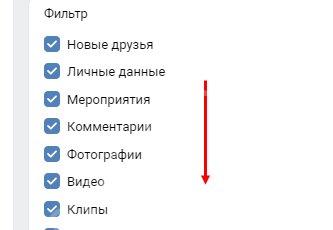
Чтобы отслеживать или не отслеживать те или иные новости, достаточно просто поставить или снять галочку напротив названия.
Посмотреть обновления друзей ВК с телефона тоже можно, но здесь все немного иначе. К сожалению, нельзя выбрать, какие именно категории новостей вас интересуют. Зато можно настроить ленту таким образом, чтобы видеть посты только от людей из френд-листа:
- Откройте приложение и оставайтесь на главной;
- На верхней панели найдите иконку «Новости», нажмите на нее;
- Чтобы переключиться и посмотреть обновления друзей в ВК с телефона, нужно кликнуть по вкладке «Друзья».
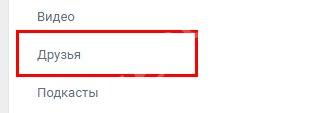
Вот и все, теперь можете листать посты тех, с кем общаетесь – в ленте не будут попадаться обновления сообществ или рекламные посты.
Друзья не вашего друга
Существует еще один вариант просмотра данных человека, который не друг в социальной сети. Кроме этого, он позволяет обойти приватность профиля.
Алгоритм действий:
Практика показала, что после проверки одного человека, программа просит оплаты. Однако же результат по аккаунту был получен. К сожалению, проверить правдивость данных не представляется возможным иными путями. Поэтому способ остается сомнительным. Смотрим на один профиль, а далее решаем сами, платить ли деньги.
В сети множество предложений от подобных программ и приложений. Но при их использовании необходимо быть максимально осторожным, поскольку можно попасться на удочку мошенникам.
Людям свойственно интересоваться жизнью других. Проверить новые знакомства и приоритеты человека в социальной сети ВКонтакте максимально просто. Существуют даже методы, позволяющие обойти настройки приватности. Но в погоне за информацией не стоит пренебрегать личной безопасностью и поддаваться на уловки мошенников.
Узнать новости друзей ВКонтакте: быстрые способы и скрытые возможности
1. Лента новостей: ВКонтакте предоставляет функцию ленты новостей, где отображаются все обновления ваших друзей. Именно здесь вы увидите новые записи, которые они публикуют — от фотографий и видео до статусов и ссылок. Для того, чтобы узнать новости друзей, просто откройте свою ленту новостей, которую вы найдете на главной странице ВКонтакте.
2. Настройки ленты новостей: ВКонтакте позволяет настроить вашу ленту новостей в соответствии с вашими предпочтениями. Вы можете выбирать, какие типы записей и от каких пользователей вы хотите видеть в своей ленте новостей. Для этого перейдите в настройки новостей — это маленькая стрелочка в правом верхнем углу на странице ленты новостей.
3. Подписки: Если вы хотите узнать новости не только своих друзей, но и других интересных вам людей, вы можете подписаться на их страницы. Когда вы подписываетесь на кого-то, его новости тоже будут отображаться в вашей ленте новостей. Чтобы подписаться на страницу, просто найдите ее и нажмите кнопку «Подписаться».
4. Уведомления: ВКонтакте предоставляет возможность настроить уведомления для новостей друзей. Если вы важные новости ваших друзей не хотите пропустить, вы можете включить уведомления о каждой новой записи. Для этого зайдите на страницу вашего друга и нажмите на кнопку «Уведомления».
5. Скрытые возможности: ВКонтакте также имеет некоторые скрытые возможности, которые помогут вам быть в курсе новостей ваших друзей. Например, вы можете создать список друзей, чтобы отображать только новости от определенных людей, или использовать фильтры, чтобы увидеть новости только от определенных групп или сообществ. Эти возможности можно найти в настройках ленты новостей.
ВКонтакте предоставляет множество способов и возможностей для того, чтобы быть в курсе новостей друзей. Используйте эти простые способы и скрытые функции, чтобы всегда быть в курсе происходящего и поддерживать связь с вашими близкими.
Просмотр новостей друга ВК с компьютера
В настоящее время просмотр новостей конкретного пользователя может быть осуществлен через отдельный раздел на официальном веб-ресурсе. К сожалению, полноценные настройки содержит только данная версия, тогда как упрощенный сайт нужных настроек не содержит и потому не может быть использован в качестве решения.
Способ 1: Фильтр новостей
На веб-сайте ВКонтакте управление новостями производится на одноименной вкладке, позволяя скрыть или отобразить события определенных людей и целых сообществ. При этом если выбрать одного конкретного пользователя, в ленте будет представлена информация не только об изменениях на странице, но и уведомления о любой активности вроде комментариев.
Описанный метод решения лучше всего использовать, если вы не хотите получать новости из других источников. В противном случае обязательно ознакомьтесь с альтернативой.
Способ 2: Создание списка
На сайте ВКонтакте, помимо настроек общего фильтра, также присутствует возможность создания пользовательского списка для более быстрого переключения между несколькими лентами. Такой способ куда удобнее в использовании, так как не затрагивает основные новости, а выступает полноценной альтернативой с индивидуальными параметрами.
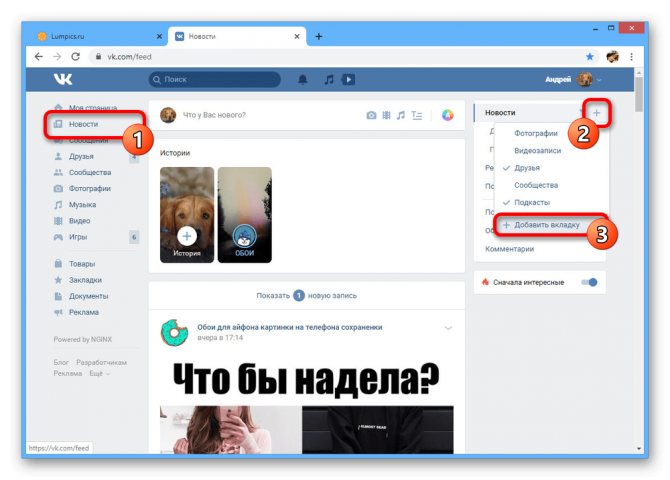
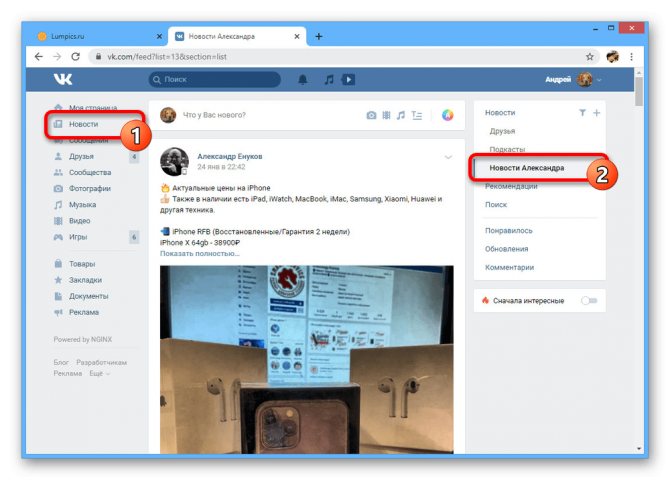
По необходимости список также можно удалить или отредактировать через выпадающее меню «+».
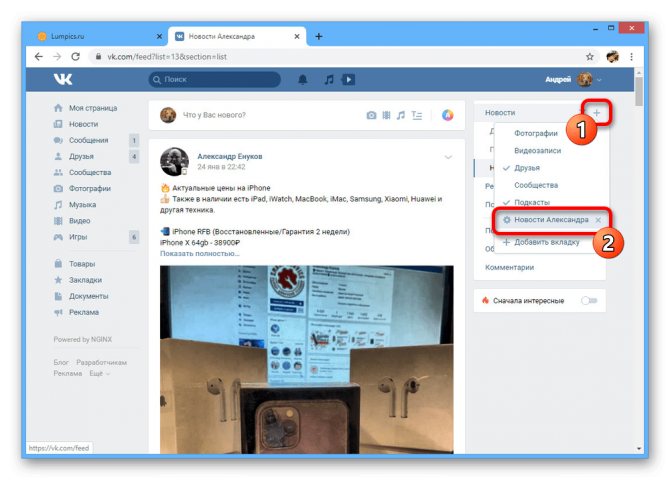
Настройка списка новостей в обоих рассмотренных случаях не представляет собой ничего сложного. Однако если вы меняете именно «Новости», учитывайте, что из ленты вполне могут исчезнуть все события из-за отсутствия активности, чего не произойдет в случае со списками.
Читать новости людей и сообществ, будучи не подписанным на них
Да, теперь можно и так. Только единственный минус, сначала нужно подписаться на человека или вступить в нужную группу. Затем заходим в «Новости» и нажимаем плюсик. В списке выбираем самый нижний пункт «Добавить вкладку».
Появится диалоговое окно со списком друзей и групп. С помощью поиска добавляем в блок «Показываются» те группы и тех людей, за чьими новости вы хотите следить.
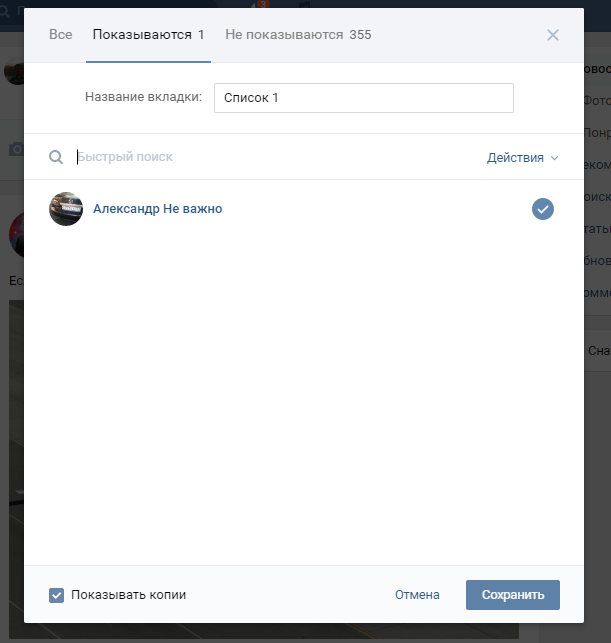
После формирования списка, вы можете спокойно отписываться от сообществ и убрать все заявки в друзья, проставленные ранее. Новости все равно будут транслироваться в вашу ленту. Удобно для тех, кто хочет скрыть от других к примеру сообщества, которые отображаются непосредственно на главной странице.
Как получить новости друга ВКонтакте: подробный гайд
Иногда нам интересно узнать, что происходит в жизни наших друзей ВКонтакте. Однако, с фондом информации, который публикуется в социальной сети, не всегда удобно найти нужные посты и обновления. В этом гайде я расскажу, как получить новости друга ВКонтакте без лишних усилий.
1. Подпишитесь на друга
Первым шагом для получения новостей друга ВКонтакте является подписка на его аккаунт. Для этого зайдите на страницу друга и нажмите кнопку «Подписаться». После этого вы будете получать его обновления в своей ленте новостей.
2. Включите уведомления
Чтобы увидеть обновления друга сразу после их публикации, включите уведомления. Для этого кликните на кнопку «Подписан» на странице друга и выберите пункт «Включить уведомления». Теперь вы будете получать Push-уведомления о каждом новом посте друга.
3. Откройте вкладку «Новости»
ВКонтакте предлагает специальную вкладку «Новости», где вы можете увидеть все обновления от ваших друзей. Чтобы перейти на эту вкладку, просто нажмите на соответствующую иконку в верхнем меню.
4. Используйте фильтры и сортировку
Чтобы увидеть новости от конкретного друга ВКонтакте, вы можете использовать фильтры и сортировку. В верхней части вкладки «Новости» вы найдете выпадающий список с возможностью выбрать отображение только постов конкретного друга.
Важно помнить, что ваши друзья должны иметь публичные профили и делиться своими обновлениями с вами, чтобы вы могли видеть их новости. Теперь вы знаете, как получить новости друга ВКонтакте без лишнего труда
Не забывайте следить за актуальными обновлениями и наслаждаться общением с вашими друзьями в социальной сети!
Теперь вы знаете, как получить новости друга ВКонтакте без лишнего труда. Не забывайте следить за актуальными обновлениями и наслаждаться общением с вашими друзьями в социальной сети!
Доступ к закрытым разделам друга в ВК
Одна из самых популярных и интересных тем – доступ к закрытым страницам и разделам в ВК. Иногда друзья закрывают разделы на своей странице, например: аудиозаписи или фотографии. Но все же понимают, закрыл – значит что-то интересное. Удовлетворить свою любопытность можно с помощью небольших манипуляций с адресной строкой браузера на странице Вконтакте.
- Свежие записи
- Укладываем художественный паркет самостоятельно
- Как лучше всего защитить стены из газоблока от разрушения в первую зиму после строительства дома
- Арболит, он же — опилкобетон
- Особенности звукоизоляции помещений
- Глина с опилками – самый лучший и дешевый способ утепления бетонных стен дома
- Правообладателям
- Политика конфиденциальности




























